パソコンを買っても、オフィスソフトが付いていないことはよくあります。むしろ最近では、あえてオフィスソフトをつけない方も多くなっているでしょう。
しかし、オフィスソフトというのは意外と必要になるもの。今回は、
という方々にこたえるべく、14個のオフィスソフトをおすすめとして紹介していきます。
機能だけでなく、料金やライセンス体系も詳しく解説するので、予算や用途にあった製品を見つけられるはずです。それでは、14製品をチェックしてみましょう。
- Microsoft Office 2021(買い切り)
- Microsoft 365(サブスクリプション)
- WPS Office 2(買い切り)
- WPS Office for Mac(買い切り)
- Thinkfree Office NEO 7(買い切り)
- OfficeSuite Home & Business 2023(買い切り)
- OfficeSuite Personal/Family(サブスクリプション)
- Polaris Office(買い切り)
- Polaris Office for Mac(買い切り)
- iWork(無料)
- LibreOffice(無料)
- Microsoft 365(無料)
- Google Sheets/Document/Slides(無料)
- OpenOffice(無料)
- オフィスソフトの選び方
- おすすめオフィスソフト14製品まとめ
Microsoft Office 2021(買い切り)
オフィスソフトの定番であり、誰もが知っているのが、買い切り版のMicrosoft Officeです。
値段は高いですが、オフィスソフト=Microsoft Officeとして全世界で普及しているので、機能面で後悔することはありえません。
買い切り版のMicrosoft Officeは、サブスク版の普及で見ることが減りましたが、現在でもMicrosoft Office 2021として公式に存在しています。
他のオフィスソフトと比べ、値段の高いMicrosoft Officeですが、買い切り版なら一度払えばずっと使えるので経済的。
また、買い切り版では、必要なソフト・機能を選べるのも魅力です。Microsoft Office 2021では、次の4種類があります。
| 商品名 | 値段 | 含まれるソフト | インストール台数 | 対応OS | |
|---|---|---|---|---|---|
 | Office Personal for Windows | 29,502円 | Word/Excel Outlook | 2台 | Windows |
 | Office Home & Student for Mac | 23,562円 | Word/Excel/PowerPoint OneNote | 2台 | Mac |
 | Office Home & Business | 34,452円 | Word/Excel/PowerPoint Outlook/OneNote | 2台 | Windows・Mac |
 | Office Professional for Windows | 59,202円 | Word/Excel/PowerPoint Outlook/OneNote Publisher/Access | 2台 | Windows |
必要なソフトがWordとExcelのみでWindowsパソコンをお使いなら、Office Personal for Windowsにするのが良いでしょう。それが一番安いです。
Macをお使いであったり、PowerPointが必要だったりする場合は、条件にあわせて適切な製品を絞り込んでみてください。
なお、どれも2台のPCにインストールできます。持ち運び用のラップトップと、据え置きのデスクトップそれぞれにインストールといった使い方ができますね。
Microsoft 365(サブスクリプション)
Microsoft Officeは買い切り版だけでなく、Microsoft 365として月単位、年単位でお金を払って使うサブスクリプション製品もあります。
最近では、買い切り版よりもサブスクリプション型の「Microsft 365」のほうが、有名になってきました。
Microsoft 365には、従来の買い切り版にはない
などの特典があります。一般向けのプランは次のようになっています。
| プラン | 料金 | 含まれるソフト | 同時使用可能台数 | 対応OS | |
|---|---|---|---|---|---|
 | Microsoft 365 Personal | 1,284円/月 12,984円/年 | Word/Excel/PowerPoint Outlook/OneNote | 5台x1ユーザー | Windows・Mac |
 | Microsoft 365 Family | 1,850円/月 18,400円/年 | Word/Excel/PowerPoint Outlook/OneNote | 5台x6ユーザー | Windows・Mac |
サブスクリプションという仕組みゆえ、使い続ける限り、年単位、月単位でお金を払わなくてはなりません。
ちなみに、AmazonでMicrosoft 365を購入すれば、
と少し安く購入できます。もちろん正規品で、専用のコードを入力することで使えるようになります。
常に最新のWord/Excel/PowerPointを使いたい方や、写真や動画を保存できる1TBのクラウドストレージが気になる方は検討する価値があるでしょう。
WPS Office 2(買い切り)
3つ目は、WPS Office 2という買い切りのオフィスソフトになります。
Microsoft Officeとの互換性があり、WPS Office 2は全世界で10億人ほどが利用し、Microsoft Officeに次ぐ2番目のオフィスソフトとなっています。
最大の魅力は、手頃な価格でMicrosoft Officeとほぼ同じ機能が使えること。エディションによるものの、WPS Office 2はMicrosoft Officeの1/3〜1/4ほどの値段で手に入ります。
また、含まれるソフトの数や機能ごとに、複数のエディションが販売されています。単一のソフトだけ買うこともできます。
自分に必要なソフトだけ無駄なく、安く購入できるのが嬉しいですね。WPS Office 2のエディションごとの機能・料金はこちらです。
| 値段 | 含まれるソフト | 機能・メモ | |
|---|---|---|---|
| ソフト単体 | 3,390円 | 表計算/ワープロ/プレゼンのいずれか1つ | |
| Personal | 4,190円 | 表計算/ワープロ | |
| Personal Plus | 4,490円 | 表計算/ワープロ | ユニバーサルデザインフォント付き |
| Standard | 5,690円 | 表計算/ワープロ/プレゼン | |
| Standard Plus | 5,990円 | 表計算/ワープロ/プレゼン | ユニバーサルデザインフォント付き |
WPS Office 2は、無料体験版があるため、まずはそれを使ってみるのがおすすめです。
»【30日間無料】WPS Office 2無料体験版
なお、いずれもWindowsのパソコン1台で使えます。Mac向けには、WPS Office for Macとして次にご紹介する製品が販売されています。
WPS Office for Mac(買い切り)
WPS Office 2のMac版がWPS Office for Macとなっています。
Windowsでは多くのオフィスソフトが利用できますが、Mac向けのオフィスソフトは限られているのが現実です。僕を含め、Macユーザーにとっては、WPS Office for Macは有力な選択肢と言えますね。
MacでもMicrosoft Officeで作られた文書をきちんと開けるよう、HGシリーズの日本語フォントも含まれています。
日本語であっても、フォントのズレが最小限になるため、安心して使うことができます。
販売されているWPS Office for Macのエディションはこちらです。
| 値段 | 含まれるソフト | 機能・メモ | |
|---|---|---|---|
| ダウンロード版 パッケージ版 | 7,800円 | 表計算/ワープロ/プレゼン | |
| アカデミック版 | 5,460円 | 表計算/ワープロ/プレゼン | ネット上での販売はない |
| ダウンロード1年版 | 3,480円 | 表計算/ワープロ/プレゼン | 毎年最新のバージョンに更新できる |
残念ながら、Windows向けのWPS Office 2と比べ、値段は高くなっています。また、VBAへの対応もありません。
とはいえ、WPS Office for Macは有名な製品です。Microsoft Officeより安い無難なオフィスソフトとして購入する価値はあるでしょう。
こちらも無料体験版があります。»【30日間無料】WPS Office for Mac体験版
Thinkfree Office NEO 7(買い切り)
Thinkfree Office NEO 7は、Windows向けのMicrosoft Office互換ソフトです。
WPS Office 2ほど安く、さらに、VBAマクロ機能を搭載しているなど、機能性の高くコストパフォーマンスの良い製品になっています。
筆者の僕も使ったことがあり、以前レビューしました。
他のオフィスソフトと違って、PDFをxlsxやdocx、pptxに変換できるPDFソフトも付いています。
日本ではAmazonが販売しています。
あまりお金をかけたくないが、機能面はMicrosoft Officeと同じのがいい、という方におすすめしたい。もちろん最新のWIndows 11にも対応していますよ〜。
OfficeSuite Home & Business 2023(買い切り)
お次は、OfficeSuite Home & Business 2023です。こちらも買い切りライセンス。
こちらもMicrosoft Office互換ソフトとなっていますが、「コストは最小限、必要機能は十分。」を売りにしており、よく使われる機能を中心に構成されたソフトです。
これも僕は使ったことがあり、こちらの記事で互換性を調べまくりました。
メールソフトとPDFソフトが付いているのが特徴で、まさに必要機能が十分にあります。メールソフトが付いているオフィスソフトはなかなかないので、OfficeSuiteの特徴と言えるでしょう。
しかし、OfficeSuite Home & Business 2023は、およそ9千円とその分高めの値段になっています。
メールソフトやPDFソフトも一緒に手に入れておきたい方なら、十分に払う価値のある製品かもしれません。
なお、Windowsのみの対応です。
OfficeSuite Personal/Family(サブスクリプション)
そのOfficeSuiteにはサブスクリプション製品もあり、それが、OfficeSuite PersonalとOfficeSuite Familyです。
Microsoft 365以外で、サブスクリプション製品が販売されているのは、このOfficeSuiteだけです。
機能はOfficeSuite Home & Business 2023とそっくりですが、
という買い切りのHome & Business 2023にはない特徴があります。価格は、
| 料金 | インストール台数 | 対応OS | |
|---|---|---|---|
| OfficeSuite Personal | 4,345円/年 | PC1台・モバイル2台 | Windows・スマートフォン |
| OfficeSuite Family | 6,527円/年 | (PC1台・モバイル2台)x6人 | Windows・スマートフォン |
となっています。Microsoft 365の約1/3と良心的な価格ですね。
特に、家族で使うなど多くのPCで使うととても安く購入できます。大人数、複数PCで使っても1年9,000円というのが、サブスクリプション型のOfficeSuiteの魅力でしょう。
Polaris Office(買い切り)
Polaris Officeは、Windows向けのオフィスソフトです。Mac向けには、後述するPolaris Office for Macがあります。
Microsoft Officeとの互換性はもちろんあり、全世界で9億台のPCで稼働した実績があります。画面レイアウトと配色が、非常にMicrosoft Officeに似ています。
また、GoogleドライブやDropboxと連携して、ファイルをクラウドに保存できるという機能が付いています。クラウドを中心にファイル管理をするときには、便利ですね。
Polaris Officeは残念ながら知名度は高くありません。しかし、他のどんなMicrosoft Office互換ソフトよりも値段が安いのがポイント。
となっており、これより安いオフィスソフトはおそらく販売されていません。また、ダウンロード版とパッケージ版から選べます。
最低限の機能が使えれば、あとは値段の安さで選びたい!という方にこそおすすめしたい格安オフィスソフトと言えるでしょう。
Polaris Office for Mac(買い切り)
Polaris Office for Macは、その名のとおりPolaris OfficeのMac版です。
表計算/ワープロ/プレゼンのソフトが入っており、PDFを開いて編集することもできます。
機能はWindows向けのものより少ない印象ですが、数少ないMac向けオフィスソフトとしては値段が安いです。ここはWindows向けのPolaris Officeと同じですね。
Mac向けはソースネクストが販売しており、ダウンロード版もパッケージ版も4,378円となっています。» Polaris Office for Macの詳細(ソースネクスト公式)
機能は多くないので、使用頻度は少ないが、ときどき使うのでとりあえず用意しておきたい、というMacユーザーにぴったりです。
iWork(無料)
ここらから先は「無料」のオフィスソフトです。有料の製品とは違った無料ならではの良さ、特徴もあるのでチェックしてみてください。
まずは、iWorkです。これは、Macに標準搭載されているオフィスソフトでAppleが開発しています。Windows版はありません。
https://www.apple.com/jp/iwork/
他のオフィスソフトとは画面レイアウトが完全に異なり、操作方法にクセがあります。でも、Apple製なだけあり、表計算のグラフの配色がとても良いなど、筆者の僕は気に入っています。
Microsoft Officeと同じ操作感を求める方にはおすすめできまない一方で、慣れているソフトがなく、とりあえず何か探しているのであれば、iWorkをまず試してみてください。
LibreOffice(無料)
LibreOfficeは、無料のオフィスソフトとして最も有名です。Windowsはもちろん、Macにも、そしてLinuxにも対応しています。
ボランティアを中心にとても活発に開発がなされており、マクロにも対応する他、MicrosoftのAccessに相当するソフトがあったりと多機能です。
LibreOfficeに含まれているソフトがこちら。
無料とは思えないくらいの機能がつまっています。
しかし、Microsoft Officeとの互換性は完璧ではありません。そもそも画面レイアウトや操作方法が一部異なりますし、VBAはコードの修正が必要なこともあります。
無料ゆえのデメリットを無視できる方には、おすすめのオフィスソフトでした。無料の製品で探すなら、おそらくLibreOfficeが一番良いでしょう。
Microsoft 365(無料)
またMicrosoft 365が出てきました。本日2回目ですね。
実は、Microsoft 365には無料版が用意されていました。無料版では、Google ChromeやMicrosoft Edgeなどのブラウザでオフィスソフトを使うことができます。
https://www.microsoft.com/ja-jp/microsoft-365/free-office-online-for-the-web
しかし、オンラインゆえ機能が限定的であり、
などいろいろデメリットがあります。Wordの縦書きができないのは、日本人にとっては特に致命的かもしれません。
Microsoft Officeを使いたいなら、お金を払え!ということでしょうか。
とはいっても、かんたんな資料くらいは作れます。Microsoftの製品でもありますから、ちょっとした資料作成なら、無料版Microsoft 365は悪くはないですね。
Google Sheets/Document/Slides(無料)
Google Sheets/Document/Slidesもオンラインで使えるオフィスソフトです。
Gmailをお使いの方であれば、一度は見たことがあるのではないでしょうか?
Google Sheets公式:https://www.google.com/sheets/about/
Google Sheets/Document/Slidesにはオフライン版がなく、オンラインですべて完結するように作られています。
しかし、Microsoft Officeとの互換性はあまりなく、使えない関数があったり、マクロの言語が血が買ったり、アニメーションが引き継げなかったりといった問題はあります。
その一方、AIによるデータの自動分析やJavaScriptでのマクロ(自動化)、オンラインツールとの連携など、Googleならではの機能が使えるようになっています。
アンケートの回答から集計までGoogleで完結させることもでき、用途によっては強力な助っ人となることは間違いないです。
Microsoft Officeとの互換性を求めない方で、オンラインでの操作に抵抗がなければ、Google Sheets/Document/Slidesはぜひ使ってみてほしいところです。
OpenOffice(無料)
いよいよラストになりました。OpenOfficeは、LibreOfficeによく似た無料オフィスソフトです。
実際に使ってみるとよく分かるのが、LibreOfficeととても似ているということ。ボタンの配置やメニューの中身までそっくりなこともあったり。
しかし、OpenOfficeは、32bitのWindows向けに作られており、現行のWindowsパソコンで使うと、表示がぼやける、荒くなるといったデメリットが生じます。
そのため、通常の利用では、OpenOfficeを使う意味はなく、同じような機能のLibreOfficeを選んだほうが無難です。
では、なぜOpenOfficeを紹介しているのか?それは、管理者権限無しでインストールすることもできるからです。
会社供与のPC、学校の共用PCなどであっても、管理者権限がいらないため、自分でOpenOfficeを追加できます。このような特殊なニーズでは、OpenOfficeがおすすめできます。
オフィスソフトの選び方
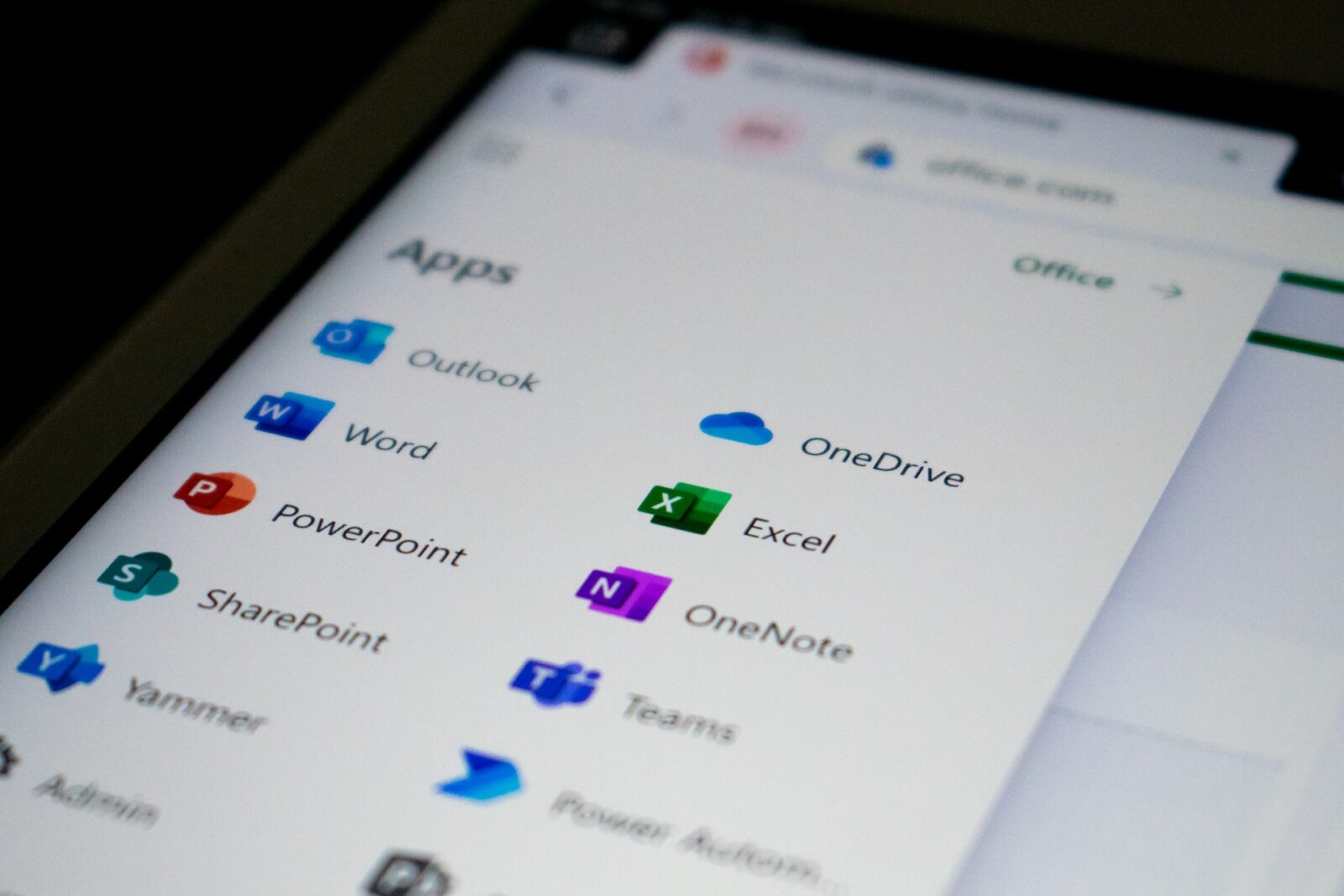
以上、おすすめオフィスソフトを14製品ご紹介しました。これだ!というオフィスソフト、見つかりましたか?
ここで、オフィスソフトをどう選ぶかについて考えてみましょう。
Microsoft Officeにするかどうかで選ぶ
まず、Microsoft Officeにするかどうかである程度、オフィスソフトを絞り込むことができます。
Microsoft Officeは世界でもっとも使われているオフィスソフトですから、予算さえ十分なら、迷わずMicrosoft Officeを購入されることを推奨します。
しかし、費用を抑えたかったり、使う頻度が少なかったりする方なら、他のオフィスソフトを考えることになります。
買い切りライセンスかサブスクライセンスかどうかで選ぶ
オフィスソフトのライセンスの種類も選ぶときに、忘れてはなりません。
確認ですが、ライセンスには2種類あり、
となっています。
オフィスソフトを長く使うのであれば、買い切りライセンスの方が安くなるのでお得です。
一方、サブスクリプションライセンスには、クラウドストレージの利用権や、最新のバージョンへのアップグレードなどが含まれるメリットがあります。
短期だけオフィスソフトが必要な方は、一ヶ月だけサブスクリプションのオフィスソフトを契約するのもありでしょう。
とはいえ、多くのオフィスソフトでは買い切りライセンスしか提供されていません。Microsoft Officeを除けば、安い製品が多いので、買い切りライセンスをおすすめします。
値段に注目して選ぶ
オフィスソフトを選ぶ上では、値段は街がなく気になりますよね。
それならそれで、値段に注目して選んでみるのもありでしょう。機能面で比べ始めるとキリがありませんが、値段だけはかんたんに比較することができます。
ある程度予算を決めた上で、もう一度製品を眺めてみると、かなり絞り込めますよ〜。
対応OSで選ぶ
最後に、絶対に忘れてはならいなのが、対応OSです。今回のオフィスソフト14製品には、
の3つのパターンがありました。必ず使いたいパソコンのOSにあった製品を買わないと、そもそもインストールすらできなくて悲しいことになります。
特に、Microsoft Office 2021は、プランによって対応OSが異なっています。買う際には、よく対応OSを確かめてみてください。
おすすめオフィスソフト14製品まとめ
今回のテーマは、おすすめのオフィスソフト14製品でした。定番ソフトから無料のソフトまでいろいろ紹介しました。
すでに良さそうな製品を見つけられた方はもちろん、そうでない方も、ぜひオフィスソフトでパソコンを活用してみてください。


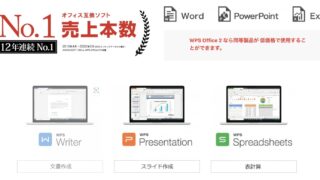










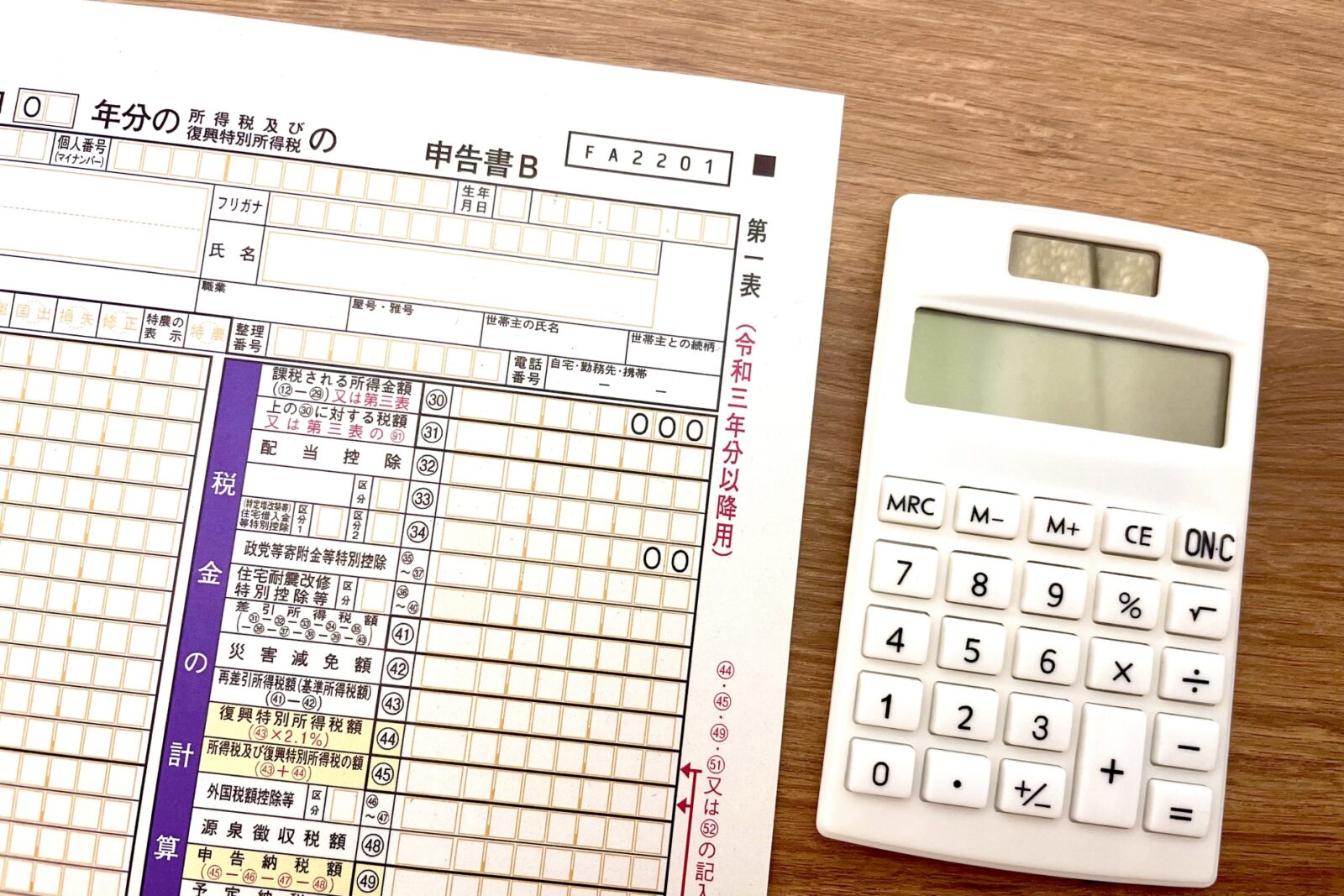
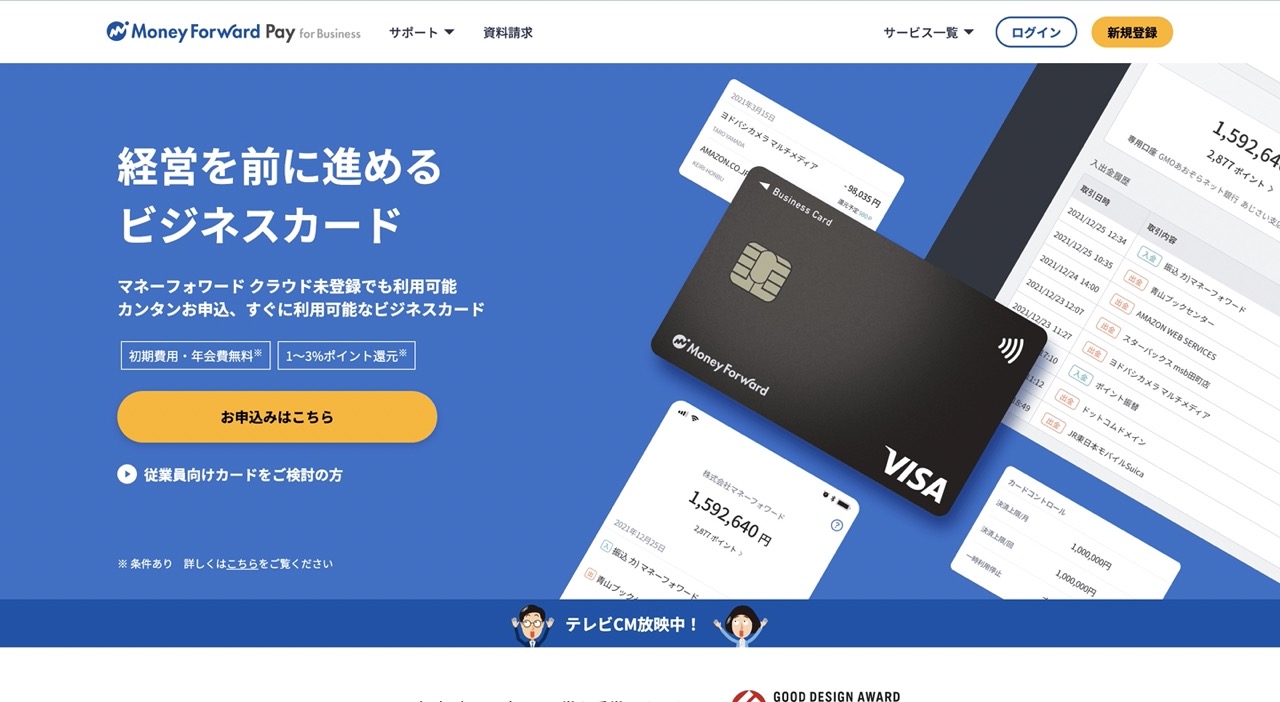
コメント